音楽付きの Instagram ストーリーを簡単に保存する 3 つの方法
その他 / / April 03, 2023
最近では、特にプラットフォーム間でのコンテンツ共有は避けられません。 Instagram は人気のあるクリエイターの選択肢のようです。 風変わりなステッカー そしてする能力 ストーリーとリールに音楽を追加する. ただし、これらのストーリーを音楽付きでダウンロードできないと面倒です。 方法も探している場合は、Instagramのストーリーを音楽で保存する方法を次に示します.

Instagramにはストーリーを保存するオプションがありますが、最近の更新では、ビデオまたは写真のみが保存され、個別に追加された音楽は保存されません. では、この制限を回避して Instagram のストーリーを音楽付きで保存する方法を確認してください。
1. Instagramストーリーを音楽付きでアーカイブに保存
Instagram のストーリーを音楽付きで保存する最も簡単な方法は、それらをアーカイブすることです。 こうすることで、プロフィールからの有効期限が切れた後でも、ストーリーを Instagram で表示できます。 次の手順に従ってください。
ノート: これにより、ストーリーはデバイスのローカル ストレージに保存されません。 表示するには、アクティブなインターネット接続が必要です。
ステップ1: Instagram プロフィールを開き、追加アイコンをタップします。
ステップ2: ここで、ストーリーに移動し、シャッター ボタンを使用してメディアを記録するか、デバイスのギャラリーから既存のメディアを使用します。


ステップ 3: ステッカー アイコンをタップし、メニューから [音楽] を選択します。


ステップ 4: Instagram ミュージック ライブラリで曲を検索することもできます。 関連する音楽が見つかったら、その曲をタップして選択します。
ステップ 5: スライダーを使用して音楽の長さを選択し、曲の適切な部分ができたら、[完了] をタップします。 次に、画面の指示に従ってストーリーを投稿します。
ヒント:ストーリーにステッカーなどの要素を追加することもできます。

![音楽を配置したら、[完了] をタップします](/f/c99dea152a5cc02e7376e10d89d9b6ca.jpg)
ステップ 6: ストーリーを投稿したら、プロフィール アイコンをタップして開きます。 次に、[その他] をタップします。


ステップ 7: ストーリー設定をタップします。
ステップ 8: 下にスクロールして、[ストーリーをアーカイブに保存] のトグルをオンにします。

![[ストーリーをアーカイブに保存] のトグルをオンにします](/f/3e922acb689d2dddc138d6cffb03fa44.jpg)
これで、Instagram にストーリーを投稿するたびに、Instagram のアーカイブにも自動的に保存されます。
2. スクリーン レコーダーを使用して音声付きの Instagram ストーリーをダウンロードする
Instagram のストーリーをデバイスに保存したい場合は、スクリーン レコーダー アプリを使用して保存できます。 これにより、Instagram のストーリーを音声付きで保存できます。 以下の手順に従ってください。
ステップ1: [クイック設定] トレイをプルダウンし、[スクリーン レコーダー] アイコンをタップします。 または、アプリ ドロワーからスクリーン レコーダー アプリを開きます。
ステップ2: 次に、「メディアとマイク」オプションを選択します。 デバイスの音量を最大にして、[録音の開始] をタップします。
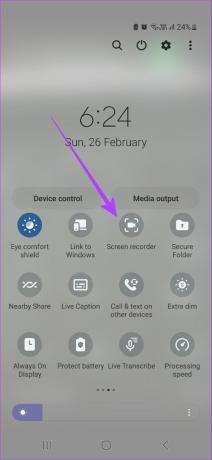

ステップ 3: 記録のカウントダウンが開始したら、Instagram アプリで、ダウンロードするストーリーを開きます。
ステップ 4: 次に、停止ボタンをタップして録音を終了し、保存します。


ダウンロードした Instagram ストーリーがデバイスのギャラリーに保存されます。
3. 共有を使用して Instagram ストーリーをカメラロールに保存する
共有ボタンを使用して、音声付きの Instagram ストーリーを保存することもできます。 音声なしでストーリーを作成し、デバイスに保存するだけです。 次に、任意のチャット ボックスを開き、以前に保存したストーリーに音楽を追加します。 チャットで共有したら、長押ししてデバイスに保存します。 複雑に聞こえますか? 簡単にするための段階的な方法を次に示します。
ステップ1: Instagram アプリを開き、追加アイコンをタップします。
ステップ2: ストーリーを選択し、シャッター ボタンを使用して、ビデオまたは写真を録画または選択します。


ステップ 3: 次に、ステッカー アイコンをタップし、[音楽] を選択します。


ステップ 4: リストから曲を使用するか、検索バーを使用して別の曲を検索します。 選択した曲をタップします。 次に、音楽がストーリーに配置されたら、[完了] をタップします。

![音楽を配置したら、[完了] をタップします](/f/c99dea152a5cc02e7376e10d89d9b6ca.jpg)
ステップ 5: ストーリーを投稿する前に、右上隅にある 3 つの点をタップし、[保存] をタップします。


ステップ 6: ストーリーが音声なしで保存されたら、投稿を続行できます。
ステップ 7: 次に、チャットに移動して、任意の名前をタップします。
ステップ 8: ここで、カメラのアイコンをタップします。

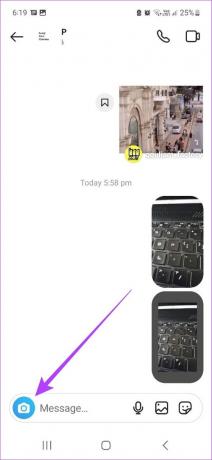
ステップ 9: 右下隅のギャラリー アイコンをタップします。 次に、ギャラリーから以前に保存したストーリーを選択します。


ステップ 10: ストーリーが開いたら、ステッカー アイコンをタップしてから、音楽をタップします。


ステップ 11: ここで、以前に選択した音楽をストーリーに追加します。
ステップ 12: 音楽が再び追加されたら、[完了] をタップします。 先に進む前に、ストーリーにアニメーションやその他の要素を追加することもできます。


ステップ 13: 左下隅にある「チャットを続ける」が表示されるまで、そのオプションをタップし続けます。
ステップ 14: 次に、[送信] をタップします。
![Keep in chat が表示されたら、[送信] をタップします](/f/e68f6753efd6f55d4821cbf2d1a440e0.jpg)
ステップ 15: ストーリーがチャットに表示されたら、それを長押しします。 次に、[保存] をタップします。


これにより、Instagram のストーリーと音楽がデバイスのギャラリーに保存されます。
ノート: サードパーティの Instagram ストーリー ダウンローダーを使用して、 インスタグラムのストーリーを見る 音楽でそれらを保存します。 ただし、これらは公式アプリではなく、同意なしにデータを悪用する可能性があるため、お勧めしません.
音声付きの Instagram ストーリーの投稿に関するよくある質問
はい。 プロフィールに移動し、アーカイブ セクションを開き、投稿するストーリーをタップします。 次に、共有をタップして、マイストーリーをタップします。 これは、アーカイブされた Instagram ストーリーを共有するのに役立ちます。 このストーリーを投稿として共有することもできますが、ストーリーの音声は投稿前に省略されます。
投稿後に、個々のアカウントが Instagram ストーリーにアクセスするのをブロックできます。 ストーリーを開き、縦に並んだ 3 つのドットをタップします。 ここで、[ストーリー設定] をタップし、[ストーリーを非表示にする] セクションで、ストーリーの表示を制限するアカウントを追加します。 また、私たちの記事を見て知ることもできます Instagramのストーリーを誰かから隠す方法.
ストーリーを音楽とともに保存
Instagram のストーリーを好きな場所に投稿できます。 このガイドが、Instagram のストーリーを音楽で保存するのに役立つことを願っています。 また、どのようにできるかを説明している記事もご覧ください。 検出されずに Instagram ストーリーのスクリーンショットを作成する.
最終更新日: 2023 年 3 月 9 日
上記の記事には、Guiding Tech のサポートに役立つアフィリエイト リンクが含まれている場合があります。 ただし、編集の完全性には影響しません。 コンテンツは偏りがなく、本物のままです。



